Comment voir les photos sur iCloud |2025|
Il arrive d’avoir besoin de faire du tri dans les nombreuses photos dont l’on dispose. Si vous utilisez les sauvegardes ou la synchronisation iCloud, il est possible de voir une photo iCloud aussi bien sur votre smartphone que sur un navigateur ou grâce à un logiciel sur votre ordinateur.
Regarder ses photos sur iCloud peut-être utile non seulement pour se remémorer de bons souvenirs, mais aussi pour être en mesure de ranger vos clichés ou de supprimer ceux que vous ne souhaitez pas conserver. Il existe de nombreuses façons de faire dont nous vous détaillons les avantages et les inconvénients.
Vous allez apprendre dans ce guide à consulter vos photos depuis le site d’iCloud de manière différente.
3 façons de voir vos photos stockées sur iCloud
- Comment voir les photos stockées sur iCloud en ligne
- Voir ses photos sur iCloud en restaurant la sauvegarde
- Comment voir la sauvegarde iCloud (simple et efficace)
Comment voir les photos stockées sur iCloud en ligne
Pour regarder des photos sur iCloud, vous pouvez utiliser le site internet dédié. Vous pouvez y accéder depuis n’importe quel appareil connecté en utilisant le navigateur Internet de votre choix. Voici comment faire :
- Allez sur le site icloud.com.
- Renseignez vos identifiants.
- Cliquez sur l’icône Photos.
Vous pourrez alors voir toutes les photos enregistrées sur votre compte iCloud. Elles sont classées automatiquement selon le système d’Apple, par moments ou par dates par exemple.
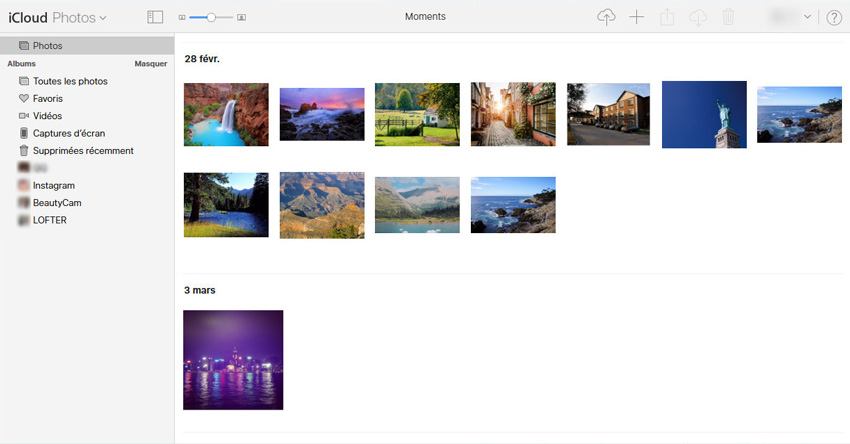
Cette technique est efficace, mais elle est moins simple que d’autres et il existe de meilleurs outils de visionnage. De plus, sur certains appareils, il n’est pas pratique de consulter les photos depuis un site internet. Une autre technique consiste à voir vos photos en restaurant directement la sauvegarde sur votre appareil iOS.
Comment voir ses photos sur iCloud en restaurant la sauvegarde
Pour consulter vos photos iCloud, directement restaurer une sauvegarde sur votre iPhone ou un autre appareil est une solution utile notamment si vous ne disposez pas d’ordinateur et qu’il vous est difficile d’accéder au site iCloud de manière confortable.
Mais elle comporte des inconvénients. Vous devez en effet savoir que cette méthode remplacera toutes les données présentes sur votre appareil iOS. Il est nécessaire d’avoir effectué au minimum une sauvegarde iCloud pour qu’elle fonctionne. Si vous recherchez une solution plus sûre et efficace, passez à la prochaine solution.
Voici comment procéder :
Vérifiez les sauvegardes dont vous disposez :
- Accédez aux Réglages.
- Appuyez sur nom > iCloud > Gérer le stockage > Sauvegarde.
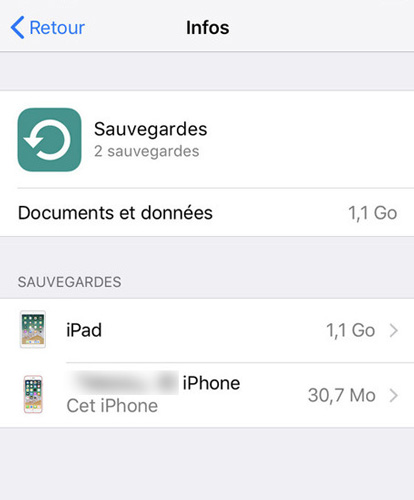
Il faut ensuite toucher sur l’appareil depuis lequel vous avez effectué la sauvegarde qui vous intéresse pour pouvoir consulter des informations utiles, comme la date. Soyez vigilant : si vous vous trompez de sauvegarde, vous aurez du mal à récupérer certains fichiers importants.
Pour restaurer vos données, incluant vos photos :
- Accédez aux Réglages.
- Appuyez sur Général, puis Réinitialiser.
- Appuyez sur Effacer contenu et réglages.
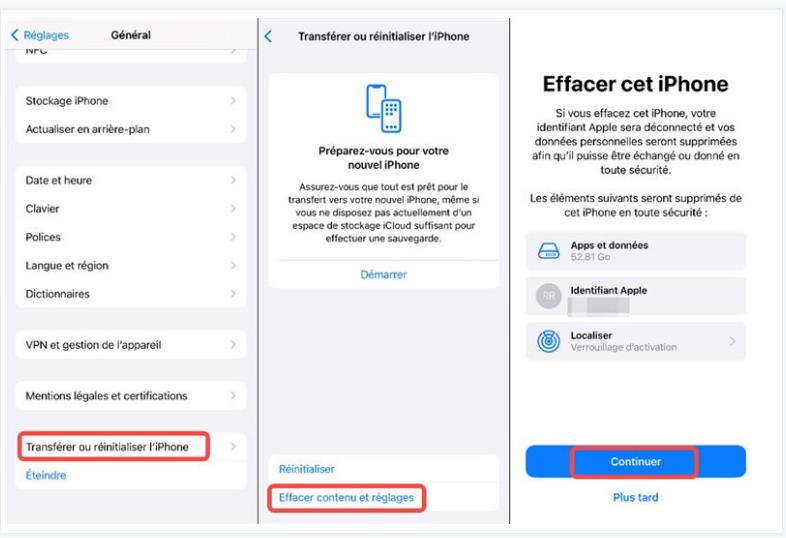
- Dans Apps et données, appuyez sur Restaurer à partir d’iCloud.
- Renseignez vos identifiants.
- Appuyez sur Choisir, sélectionnez la sauvegarde qui vous intéresse.
Votre appareil va redémarrer et télécharger les données. Une fois ce processus terminé, vous pourrez aller consulter les photos.
Le gros problème de cette méthode, c’est que vous remplacez toutes les données de votre appareil ! Utiliser cette technique est surtout utile si vous n’avez pas que des photos à récupérer, ou que vous venez de changer d’appareil. Autrement, elle est un peu risquée et n’est pas la plus efficace. La solution suivante vous permet de visionner tout le contenu de la sauvegarde iCloud sans écraser aucune donnée.
Comment voir la sauvegarde iCloud (simple et efficace)
Pour voir les photos iCloud disponibles dans une sauvegarde sans avoir besoin de la restaurer entièrement et donc sans aucune perte de données, vous pouvez utiliser le logiciel Tenorshare UltData. Voici comment faire :
1. Téléchargez et installez le programme et lancez-le sur votre ordinateur Windows ou Mac.
2. Cliquez sur Récupérer depuis sauvegarde iCloud. Renseignez votre identifiant et votre mot de passe iCloud.
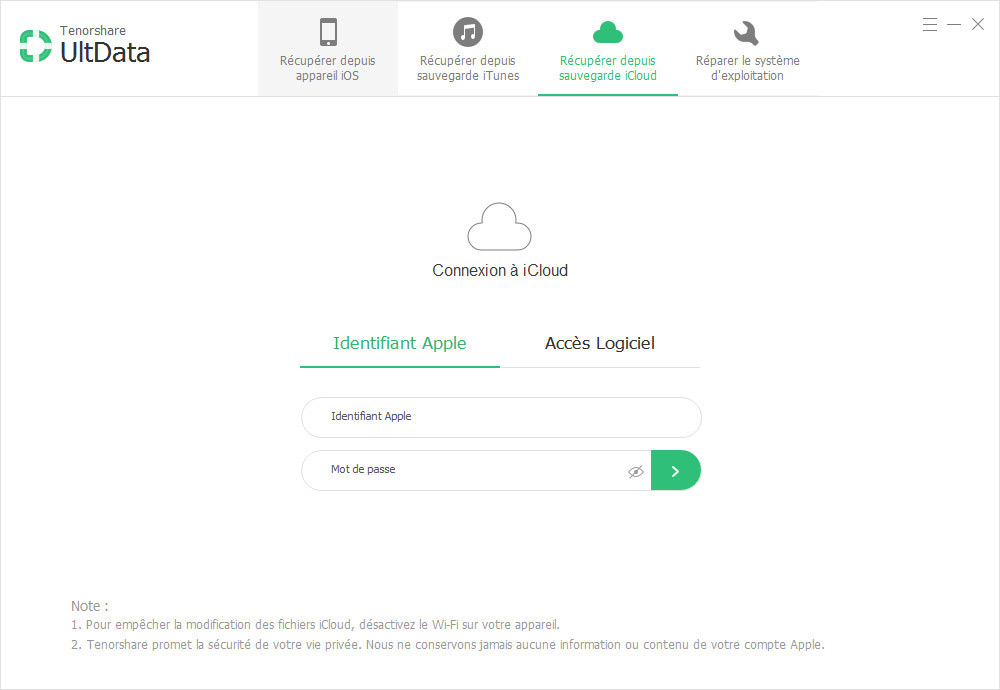
3. Déterminez la sauvegarde qui vous intéresse dans la liste qui s’affiche. Cliquez sur Suivant.
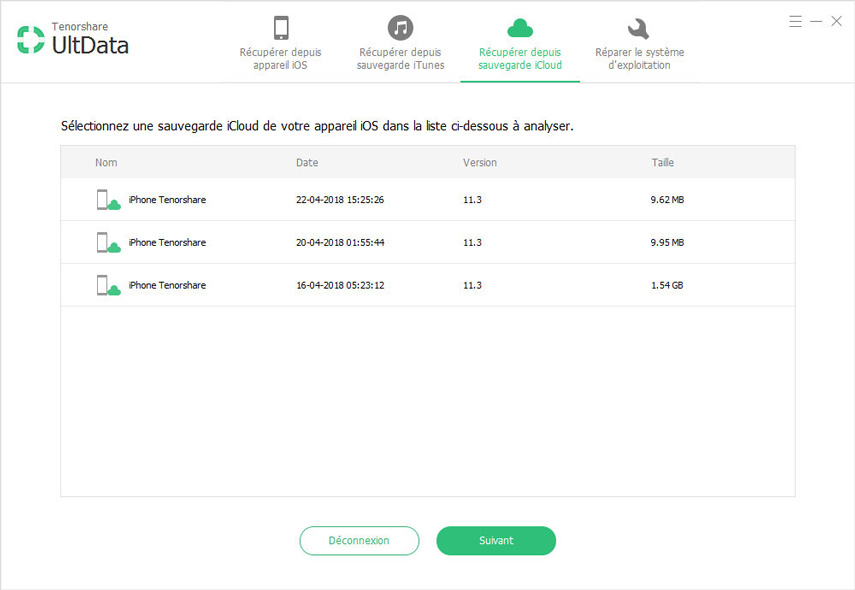
4. Cochez les types de fichiers qui vous intéressent, les Photos par exemple.
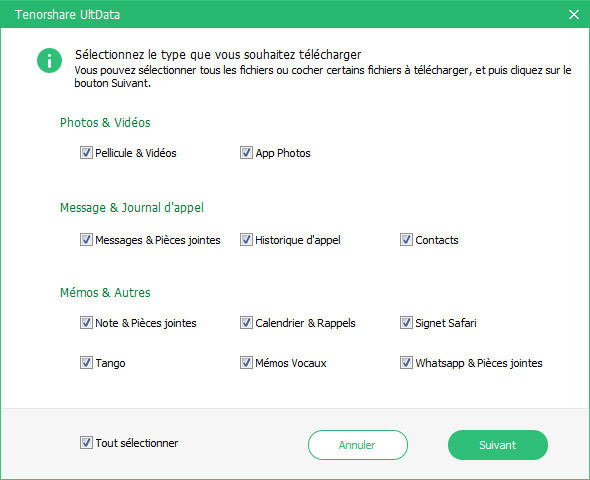
5. Utilisez le volet latéral gauche pour vérifier ce que contient la sauvegarde, dont vos photos. Vous pouvez sélectionnez des clichés que vous souhaitez récupérer et cliquez sur Récupérer.
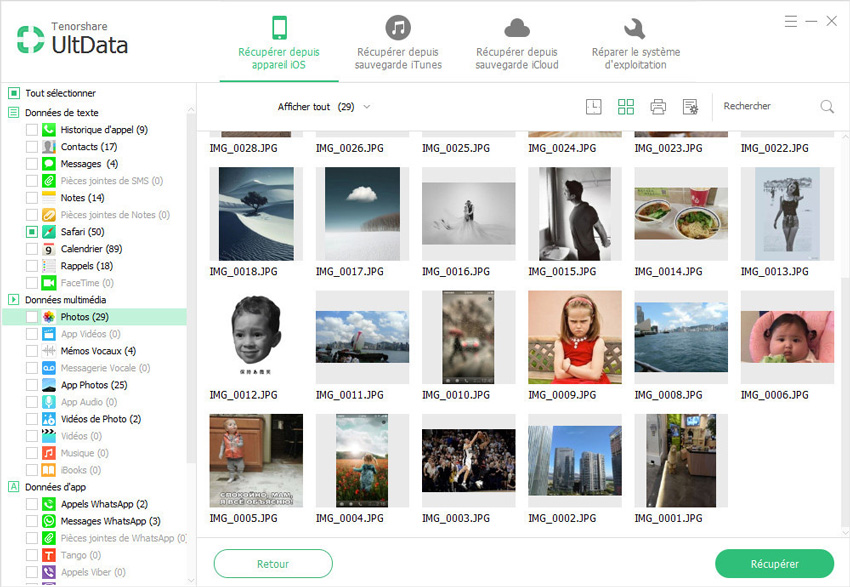
Cette méthode vous offre beaucoup plus de précision. Vous pouvez voir vos photos en mode plein écran, et si besoin est choisir certains clichés à importer sur votre ordinateur ou votre appareil iOS sans pour autant effacer les données existantes.
Vous n’êtes pas obligé de récupérer les fichiers : vous pouvez simplement utiliser UltData comme outil de visualisation si vous en avez besoin. Pour cela, il vous suffit de fermer le logiciel sans cliquer sur Récupérer.
Conclusion
Vous l’avez constaté, il existe de nombreuses techniques pour voir les photos enregistrées sur iCloud. En >restaurant une sauvegarde iCloud sur votre appareil, vous perdez vos données. En utilisant le site iCloud ou Tenorshare UltData, vous les conservez. N’hésitez pas à essayer les trois méthodes et à utiliser celle qui vous plaît.
- Retrouver 35+ types de fichiers (SMS, photos, vidéos, contacts, WhatsApp, etc.)
- Logiciel N°1 pour extraire toutes les données d'une copie de sauvgearde iCloud
- Récupérer vos données d'iPhone/iPad/iPod désirées. Logiciel intuitif, facile à utiliser.
- Sauvegarder, restaurer des messages WhatsApp, LINE, Kik, Viber, WeChat.
- Compatible avec les dernières versions d'iOS 18 et d'iPhone 16/Plus/Pro/Pro Max.
- Tenorshare 4uKey permet de supprimer le code d'accès au temps d'écran sans perte de données.
- Tenorshare New Release : iAnyGo - Changer la position GPS sur iPhone/iPad/Android en un seul clic.
- Tenorshare 4MeKey : Supprimer le verrouillage d'activation iCloud sans mot de passe/identifiant Apple. [Compatible avec iOS 16.7]

Tenorshare UltData
Meilleur Logiciel de Récupération de Données pour iPhone
Taux de Récupération de Données le Plus Élevé








